(TNO) Việc chụp ảnh, duyệt web, xem phim và thậm chí thực hiện cuộc gọi thường xuyên... khiến thời lượng pin trên iPhone bị sụt giảm nhanh chóng. Tuy nhiên, với một số thủ thuật sau có thể kéo dài thêm thời gian sử dụng pin của máy.
Giảm số lượng thông báo trên màn hình khóa
Thông báo trên màn hình khóa giúp bạn thấy tất cả các thông báo mới một cách nhanh chóng, nhưng chúng cũng có thể gây ra một số vấn đề liên quan đến tuổi thọ pin. Nếu bạn cảm thấy những thông báo trên màn hình khóa không cần thiết phải xem ngay lập tức hãy vào Settings> Notifications sau đó chọn từng ứng dụng và quyết định có hay không muốn nhận thông báo từ một ứng dụng nào đó trên màn hình khóa.
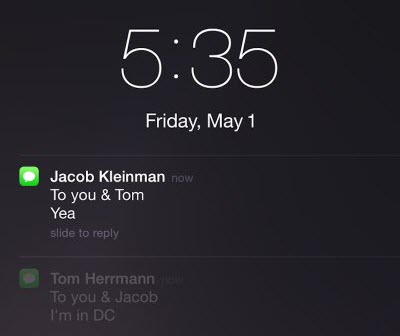 Giảm số lượng thông báo sẽ giúp tăng tuổi thọ pin trên máy |
Xem ứng dụng ngốn pin nhất, xóa nếu không cần thiết
Nếu đi sâu vào menu cài đặt, bạn có thể xem các ứng dụng tiêu hao nhiều năng lượng nhất. Chỉ cần vào Settings > General > Usage > Battery Usage sẽ thấy một danh sách tất cả các ứng dụng mà bạn đã sử dụng gần nhất và dung lượng pin điện thoại mà chúng cần để hoạt động.
Giảm độ sáng màn hình
Đây thực sự là điều đầu tiên bạn nên làm nếu thấy pin đang ở trạng thái thấp. Đơn giản chỉ cần vuốt lên từ dưới cùng của màn hình, bạn có thể điều chỉnh thanh trượt đến độ sáng phù hợp.
Tắt chế độ theo dõi tập luyện
iPhone mới (iPhone 5s trở về sau) có khả năng theo dõi chuyển động của bạn một cách âm thầm, và tích hợp các dữ liệu với ứng dụng Health của Apple. Trong khi điều này có thể có ích, nhưng nó cũng không cần thiết, và có thể chiếm dụng pin trên máy.
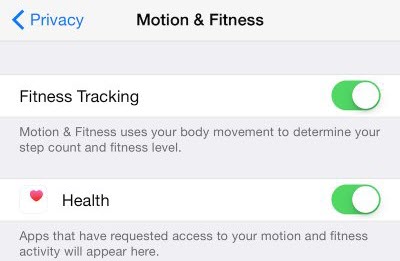 Để tăng tuổi thọ pin, nếu không cần thiết bạn có thể vô hiệu hóa tính năng Fitness Tracking |
Để tắt tính năng này, bạn vào Settings > Privacy > Motion & Fitness, sau đó nhấp vào công tắc chuyển đổi cạnh mục Fitness Tracking để tắt nó đi.
Vô hiệu hóa khả năng tự động cập nhật ứng dụng
iPhone có thể tự động cập nhật ứng dụng khi bạn tiến hành kết nối với Wi-Fi, nhưng điều này có thể sẽ làm tiêu hao pin của máy. Thay vào đó, bạn chỉ nên làm điều này khi thực hiện cắm sạc và cập nhật các ứng dụng bằng tay.
Để tắt tính năng này, bạn hãy vào Settings > iTunes & App Store, sau đó di chuyển xuống dưới tìm mục Updates và chuyển đổi công tắc sang trạng thái Off.
Tắt tính năng Frequent Locations
iPhone được trang bị một tính năng có khả năng theo dõi vị trí của bạn và những nơi bạn thường xuyên ghé thăm nhất để nó có thể cá nhân hóa các thông báo. Tuy nhiên, việc không ngừng thu thập thông tin dữ liệu vị trí có thể làm pin iPhone bị giảm xuống.
Lúc này, hãy điều hướng đến phần Settings > Privacy > Location Services > System Services > Frequent Locations và tiến hành tắt tính năng này đi.
Hãy chắc chắn Bluetooth được tắt
Nếu tuổi thọ pin iPhone sụt giảm nhanh hơn so với bình thường, hãy chắc chắn Bluetooth phải được tắt. Đây là tính năng cho phép iPhone của bạn giao tiếp với các phụ kiện như loa không dây và thiết bị theo dõi thể dục.
Nhưng nếu không sử dụng bất kỳ phụ kiện Bluetooth nào, bạn hãy đảm bảo nó được tắt bằng cách vuốt lên từ dưới cùng của màn hình và đảm bảo rằng biểu tượng Bluetooth không được sáng. Để tắt/bật tính năng này trên điện thoại, bạn chỉ cần gõ vào nó.
Sử dụng hình nền ảnh tĩnh thay ảnh động
Với iOS 7, Apple đã bổ sung khả năng sử dụng hình nền động, nhưng nó sẽ khiến tuổi thọ pin trên iPhone bị sụt giảm đáng kể nếu so sánh với hình ảnh tĩnh. Do đó, một khi duyệt qua thư viện hình nền cho iPhone, bạn cần đảm bảo đó là những hình ảnh tĩnh.
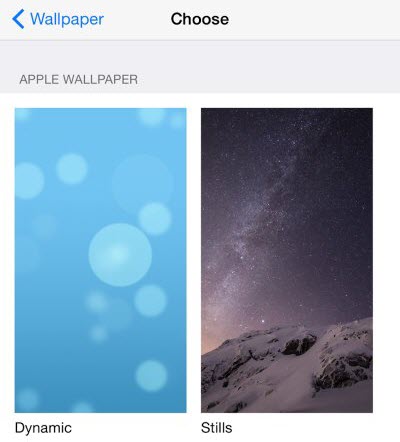 So với ảnh động, ảnh nền tĩnh trên iPhone sẽ giúp tăng tuổi thọ pin đáng kể |
Chuyển từ Push email sang Fetch email
Theo gợi ý từ trang Cult to Mac, bạn nên chuyển đổi từ chế độ Push email sang Fetch email để tăng thêm thời gian sử dụng pin trên máy. Khi tính năng Push email được bật, điện thoại của bạn sẽ liên tục kiểm tra email mới và tải về từ máy chủ.
Tuy nhiên, thiết lập Fetch email sẽ cho phép điện thoại chỉ tiến hành kết nối với máy chủ trong một thời gian nhỏ để tiến hành tải về các email mới, có nghĩa là điện thoại không phải luôn tiêu hao năng lượng bằng cách tải về email. Để thay đổi điều này, bạn hãy vào Settings > Mail, Contacts, Calendars > Fetch New Data và chắc chắn rằng lựa chọn Push đã được tắt.
Tắt chế độ làm mới ứng dụng
Tính năng này sẽ tự động làm mới nội dung của một ứng dụng bất cứ khi nào iPhone được kết nối với mạng Wi-Fi hoặc Internet.
Về cơ bản, điều này có nghĩa là các ứng dụng trên điện thoại của bạn đang tải dữ liệu ngay cả khi bạn không sử dụng chúng, có thể khiến pin điện thoại bị giảm nhanh hơn. Để tắt tính năng này, bạn hãy vào Settings > General > Background App Refresh và chuyển công tắc sang Off.
Sử dụng ứng dụng sẵn có từ Apple nếu có thể
Có rất nhiều ứng dụng có thể phù hợp với nhu cầu của bạn hơn so với những ứng dụng đi kèm theo iPhone, nhưng các ứng dụng riêng từ Apple được thiết kế tối ưu hóa để chạy một cách mượt mà hơn mà không chiếm quá nhiều nguồn tài nguyên.
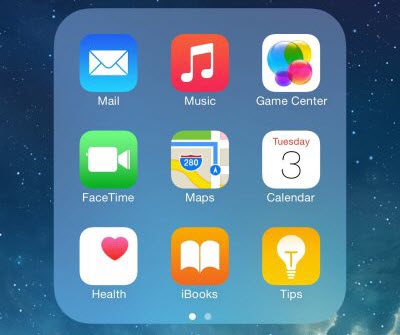 Apple cung cấp rất nhiều ứng dụng có sẵn, hoạt động nhẹ nhờ khả năng tối ưu |
Nếu bạn không nhất thiết phải quan tâm đến một ứng dụng email hoặc lịch tốt nhất bạn có thể khai thác những tính năng có sẵn từ Apple, giúp tiết kiệm năng lượng trên máy.
Hãy chắc chắn ứng dụng nền không ngốn pin
Nếu đang làm việc với pin có năng lượng ở mức thấp, bạn hãy kiểm tra các ứng dụng đang chạy ở chế độ nền. Trong hầu hết trường hợp, điều này sẽ không ảnh hưởng đến pin quá nhiều. Nhưng nếu đang sử dụng ứng dụng cần theo dõi vị trí, nó sẽ ảnh hưởng đến pin.
Một cách dễ dàng để biết tính năng theo dõi vị trí của bạn không sử dụng trong chế độ nền đó là nhìn vào biểu tượng GPS nhỏ ở góc trên bên phải màn hình.
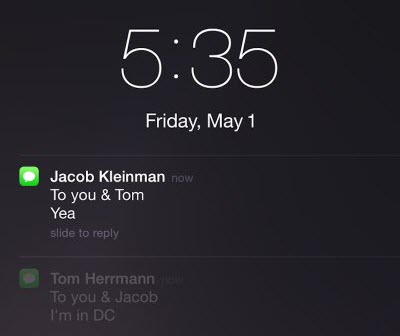 Giảm số lượng thông báo sẽ giúp tăng tuổi thọ pin trên máy
Giảm số lượng thông báo sẽ giúp tăng tuổi thọ pin trên máy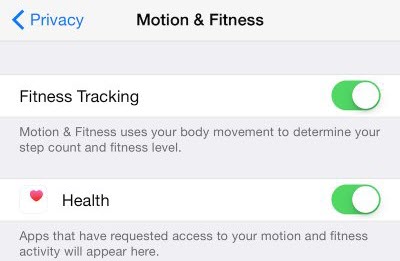 Để tăng tuổi thọ pin, nếu không cần thiết bạn có thể vô hiệu hóa tính năng Fitness Tracking
Để tăng tuổi thọ pin, nếu không cần thiết bạn có thể vô hiệu hóa tính năng Fitness Tracking 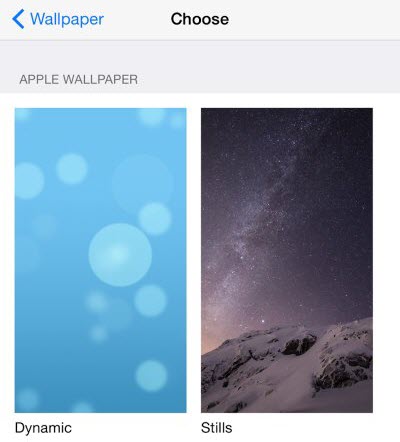 So với ảnh động, ảnh nền tĩnh trên iPhone sẽ giúp tăng tuổi thọ pin đáng kể
So với ảnh động, ảnh nền tĩnh trên iPhone sẽ giúp tăng tuổi thọ pin đáng kể 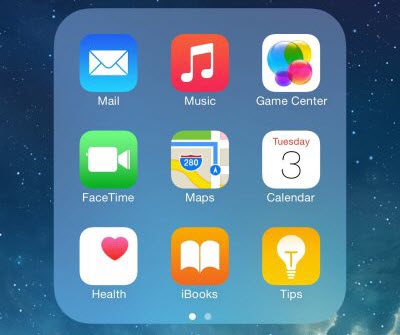 Apple cung cấp rất nhiều ứng dụng có sẵn, hoạt động nhẹ nhờ khả năng tối ưu
Apple cung cấp rất nhiều ứng dụng có sẵn, hoạt động nhẹ nhờ khả năng tối ưu 




Bình luận (0)